Как лесно да промените фоновите снимки с Photoscape
Photoscape е работещ софтуеркато място за редактиране, а също и за подобряване на качеството на дисплея на снимките. Този софтуер е доста лек и при стартиране не заема много памет или процесор
Или ако искате да промените фона на снимката, но нямате Photoshop или CorelDRAW, можете също да опитате софтуера PhotoScape.
Редактирайте снимки или променете фона на снимкитеPhotoScape е много проста, но ако за първи път използвате софтуера PhotoScape, тази статия ще разгледа как да промените фона в PhotoScape.
Как да промените фона на снимката с Photoscape
И така, как да промените фона на снимките с PhotoScape? Следващите стъпки за промяна на фона в PhotoScape. Ето как да промените фона в PhotoScape:
1. Първо изтеглете приложението PhotoScape тук, Инсталирайте и отворете приложението PhotoScape на вашия лаптоп или компютър.
2. След това щракнете върху менюто комбайн, вижте примера на снимката.

3. След това щракнете върху Добави и изберете Добавете снимка, вижте примера на снимката.

4. След това изберете снимката, която искате да промените фона. След като изберете снимки за промяна, щракнете отворен, Вижте примера на снимката.

5. След това щракнете редактирам, вижте примера на снимката.

6. След това щракнете върху менюто инструменти, вижте примера на снимката.
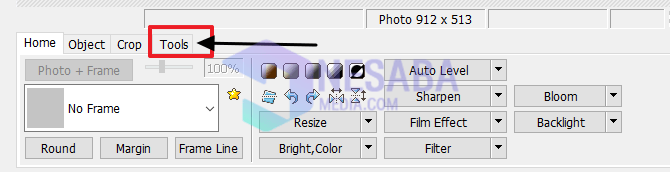
7. След това щракнете Четка за боядисване, вижте примера на снимката.

8. След това изберете цвета на фона, който искате да промените, като примера на снимката.

9. След това поставете мишката върху снимката, на която искате да промените фона, след което щракнете, докато държите мишката и плъзнете мишката върху изображението, на което искате да промените фона. Като примера на снимката. Правете го, докато свърши.

10. След това запазете снимката, която сте променили фона по-рано, като щракнете върху Запази, Вижте примера на снимката.

Photoscape е един от софтуера, койтоможем да използваме за редактиране на снимки или изображения с някои функции, предоставени в проста и проста. Така че не само се използва за промяна на фонови снимки, но може да се използва и за:
- Viewer : Показва файлове с изображения или снимки, които са на компютъра.
- редактор : Тази функция се използва за редактиране на снимки като изрязване, добавяне на рамки, преоразмеряване, добавяне на обекти, цветни ефекти, осветление и т.н.
- Партиен редактор : Натрупани промени в редактирани снимки или изображения.
- Страницата : Комбинирайте няколко снимки или снимки в кутии или решетки, превърнали се в страница
- комбайн : Комбинирайте няколко изображения или снимки в едно.
- AniGif : Създаване на анимиран gif чрез комбиниране на няколко изображения или снимки.
- печат : Отпечатайте изображение или снимка.
- сплитер : За да изрежете или споделите изображение или снимка
- Заснемане на екрана : Заснемайте изображения или екрани, които са на екрана на компютъра от различни ъгли (цял екран, регион и прозорец).
- Цветов подбор : Изберете цвят.
- Суров конвертор : Преобразуване на изображение или снимка от Raw в цвят
- Jpeg Renamer : Промяна на името на файла със снимки.
- Начална страница : Връзка към началната страница на Photoscape.
Колко лесно е това? Това са стъпките за промяна на фона на снимка в PhotoScape. Методът е доста прост и приятелите могат лесно да го разберат.
Това е цялата статия за това как да замените фона на снимката с PhotoScape. Надяваме се, че тази статия може да бъде полезна и да помогне на приятелите да променят фоновите снимки в PhotoScape.








